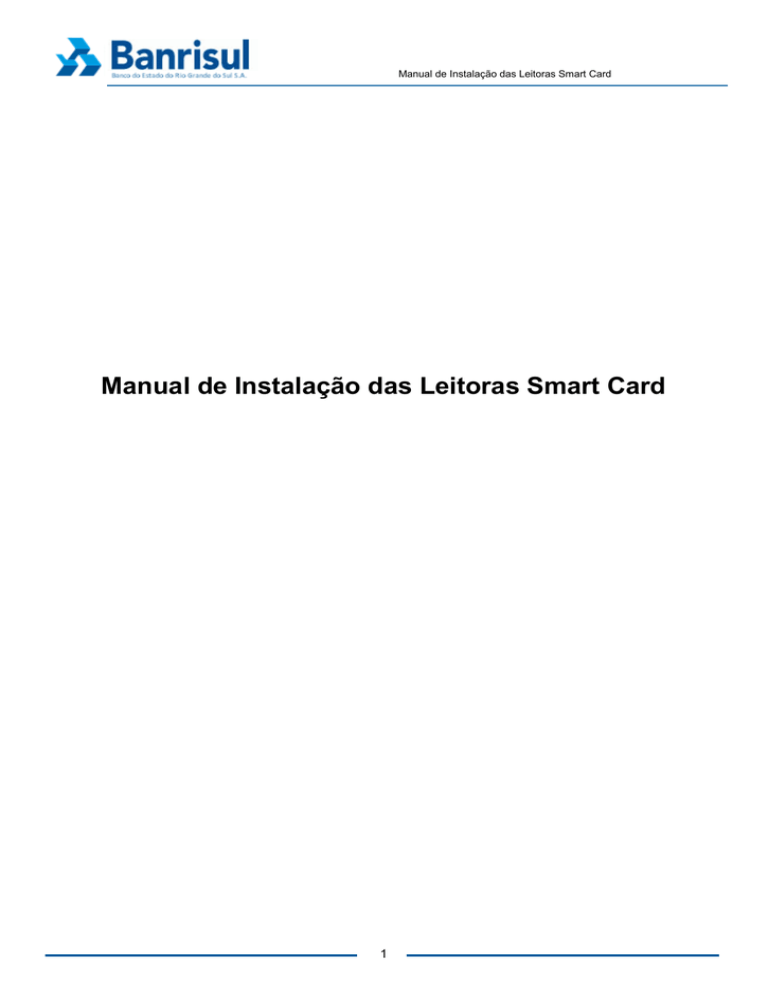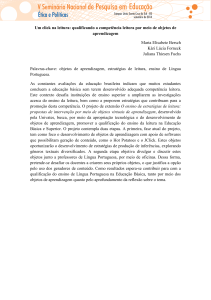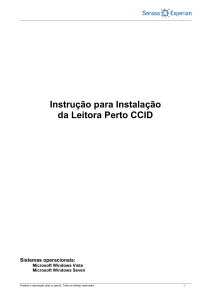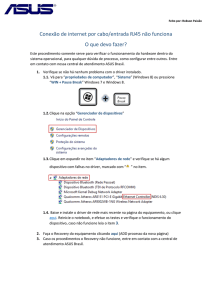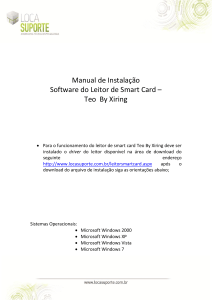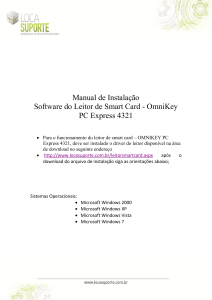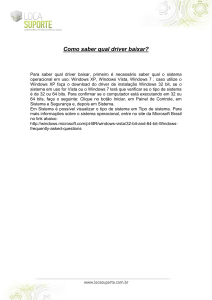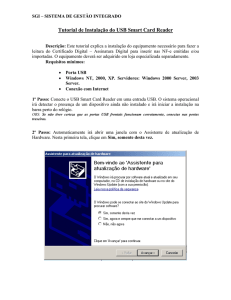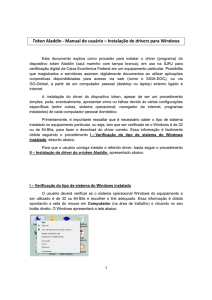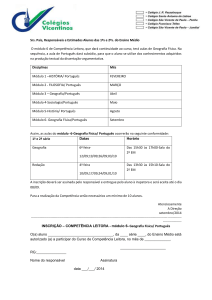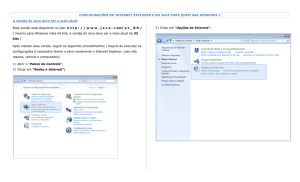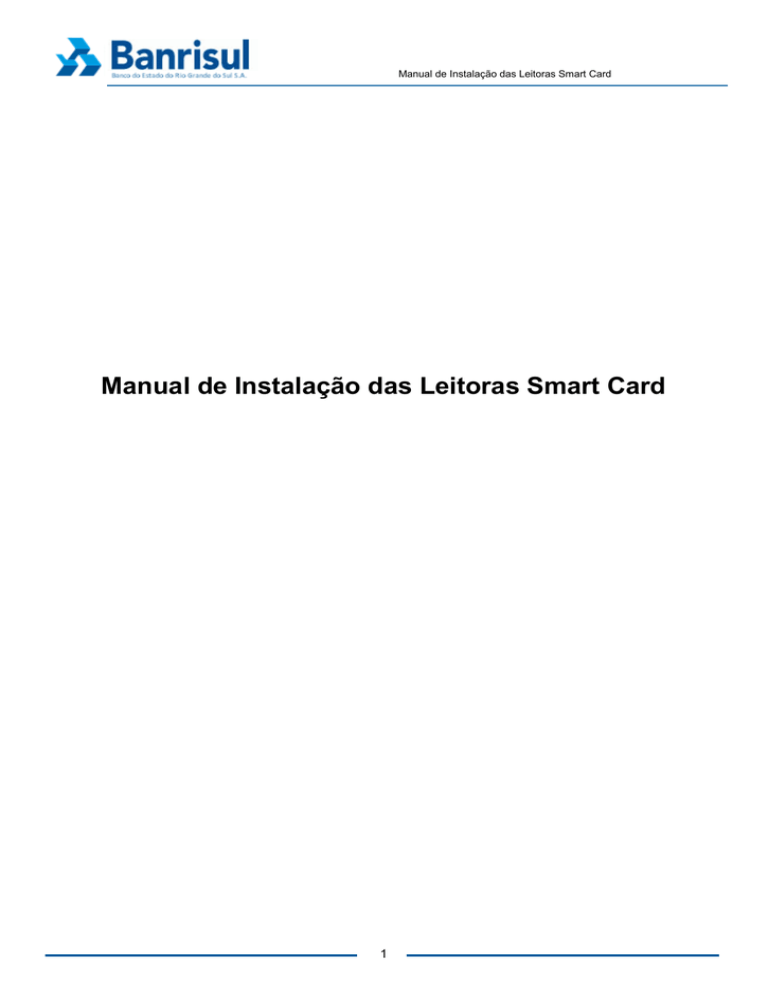
Manual de Instalação das Leitoras Smart Card
Manual de Instalação das Leitoras Smart Card
1
Manual de Instalação das Leitoras Smart Card
Índice
Introdução ................................................................................................................................................... 3
Leitoras ....................................................................................................................................................... 4
Instalação Automática (plug and play) ....................................................................................................... 4
Leitoras compatíveis com o Windows ........................................................................................................................ 4
Leitoras compatíveis com o Mac OS X ...................................................................................................................... 4
Leitoras compatíveis com o Linux .............................................................................................................................. 4
Instalação Manual ..................................................................................................................................... 4
Instalação de Leitoras no Linux ................................................................................................................. 6
2
Manual de Instalação das Leitoras Smart Card
Introdução
Este documento tem como objetivo auxiliar o cliente na instalação de sua leitora Smart Card.
Revelar quais leitoras estão homologadas pelo Banrisul além de informar sobre a forma de
instalação e utilização das leitoras Smart Card. Este manual contempla os Sistemas Operacionais
Windows, Linux e MAC OS X.
3
Manual de Instalação das Leitoras Smart Card
Leitoras
Instalação Automática (plug and play)
Conectar a leitora em uma porta USB do seu computador.
o Se a leitora for reconhecida, ela estará pronta para ser utilizada.
o Se o sistema não reconhecer à leitora, trocar de porta USB e testar
novamente.
Caso a leitora não funcione, verifique se a mesma é compatível com o seu
computador e sistema operacional.
Leitoras compatíveis com o Windows
Gemplus – GemPC
Perto
Xiring - Teo By Xiring
Todos - Argos Mini II
Vasco
ACS
Leitoras compatíveis com o Mac OS X
Gemplus – GemPC
Vasco
Leitoras compatíveis com o Linux
Gemplus – GemPC
Xiring - Teo By Xiring
Vasco
Instalação Manual
Caso a leitora seja compatível e não tenha sido reconhecida pelo seu computador, esta deve ser
instalada manualmente:
Desconecte a leitora;
Acesse www.banrisul.com.br e clique em Agência Virtual no menu à esquerda;
Clique em Leitoras Smart Card;
4
Manual de Instalação das Leitoras Smart Card
Identifique o fornecedor da sua leitora, clique na imagem e siga o passo a passo abaixo, de
acordo com a leitora selecionada.
- GEMALTO
Links Relacionados e Ordenados – clicar em: Suporte Técnico Gemalto (Drivers);
Na página da leitora – Selecione o modelo da sua leitora – Clicar em drivers.
No lado direito da página, será mostrada uma lista de drivers de acordo com o seu Sistema
Operacional.
Baixar o driver adequado e salvar no desktop (área de trabalho).
Instalar o driver baixado anteriormente (executar). Obs.: o driver de Windows Vista
necessita apenas ser salvo, não necessita executar.
Reiniciar o computador > conectar a leitora > acessar o Home Banking > clicar em acesso
por cartão.
- PERTO
Links Relacionados e Ordenados – Selecionar o item de acordo com seu Sistema
Operacional.
Baixar o driver adequado e salvar no desktop (área de trabalho).
Instalar o driver baixado anteriormente (executar). Obs.: o driver de Windows Vista
necessita apenas ser salvo, não necessita executar.
Reiniciar o computador > conectar a leitora > acessar o Home Banking > clicar em acesso
por cartão.
-TEO By XIRING
Links Relacionados e Ordenados – Selecionar o item de acordo com seu Sistema
Operacional.
Clicar em Salvar ou Executar.
Instalar o driver baixado anteriormente (executar). Obs.: o driver de Windows Vista
necessita apenas ser salvo, não necessita executar.
Reiniciar o computador > conectar a leitora > acessar o Home Banking > clicar em acesso
por cartão.
- TODOS
Links Relacionados e Ordenados – Selecionar o item de acordo com seu Sistema
Operacional.
Clicar em Salvar ou Executar.
Instalar o driver baixado anteriormente (executar). Obs.: o driver de Windows Vista
necessita apenas ser salvo, não necessita executar.
Reiniciar o computador > conectar a leitora > acessar o Home Banking > clicar em acesso
por cartão.
- VASCO
5
Manual de Instalação das Leitoras Smart Card
Links Relacionados e Ordenados – Selecionar o item de acordo com seu Sistema
Operacional.
Clicar em Salvar ou Executar.
Instalar o driver baixado anteriormente (executar). Obs.: o driver do Windows Vista basta
ser salvo, não necessita executar.
Reiniciar o computador > conectar a leitora > acessar o Home Banking > clicar em acesso
por cartão.
- ACS
Links Relacionados e Ordenados – Selecionar Suporte Técnico ACS (Manuais e
Drivers).
Baixar o driver adequado e salvar no desktop (área de trabalho).
Clicar em Salvar ou Executar.
Instalar o driver baixado anteriormente (executar). Obs.: o driver de Windows Vista
necessita apenas ser salvo, não necessita executar.
Reiniciar o computador > conectar a leitora > acessar o Home Banking > clicar em acesso
por cartão.
Instalação de Leitoras no Linux
As distribuições Linux mais utilizadas (Ubuntu e Fedora) já trazem consigo os pacotes
necessários para o funcionamento do Cartão Chipado Banrisul. Se os pacotes "pcsc-lite" e
"ccid" não vierem instalados, eles podem ser facilmente instalados através dos repositórios de
ambas as distribuições:
1a opção: Ubuntu: sudo apt-get install pcscd
2a opção: Ubuntu: gerenciador grafico Synaptic, buscando o pacote "pcscd"
1a opção: Fedora: su -c "yum install pcsc-lite"
2a opção: Fedora: gerenciador gráfico system-config-packages, buscando o pacote "pcsc-lite"
Caso os procedimentos acima não funcionem, verifique se seu sistema operacional apresenta o
pacote openct instalado, remova-o se conveniente e reinicie o serviço pcscd.
* Debian/Ubuntu
sudo apt-get remove openct
/etc/init.d/pcscd restart
* RedHat/Fedora
yum erase openct
service pcscd restart
Para maiores informações de instalação visite as páginas dos fabricantes nos Links Relacionados.
6